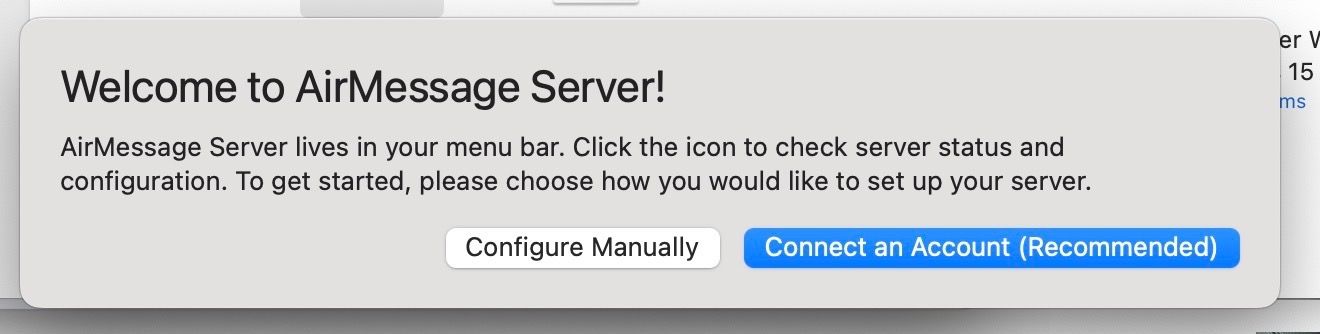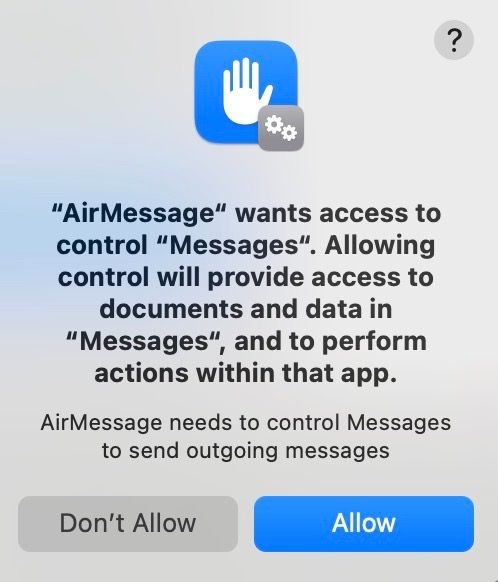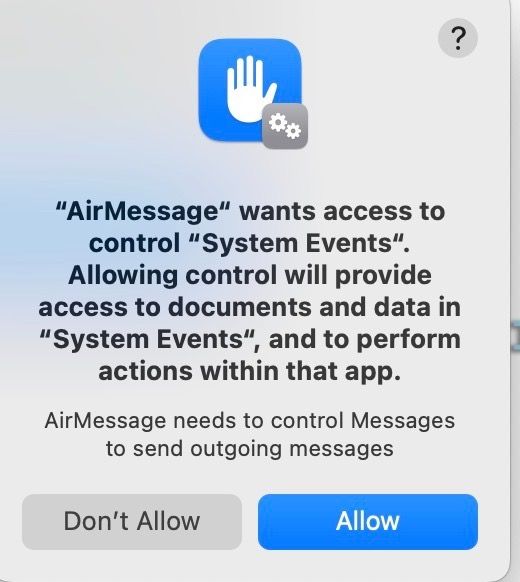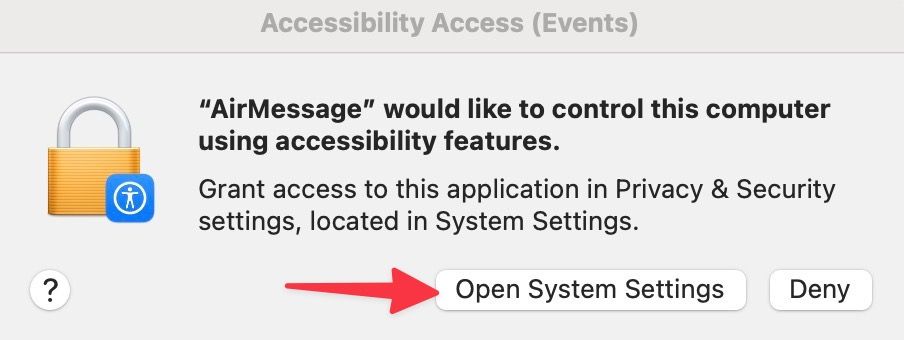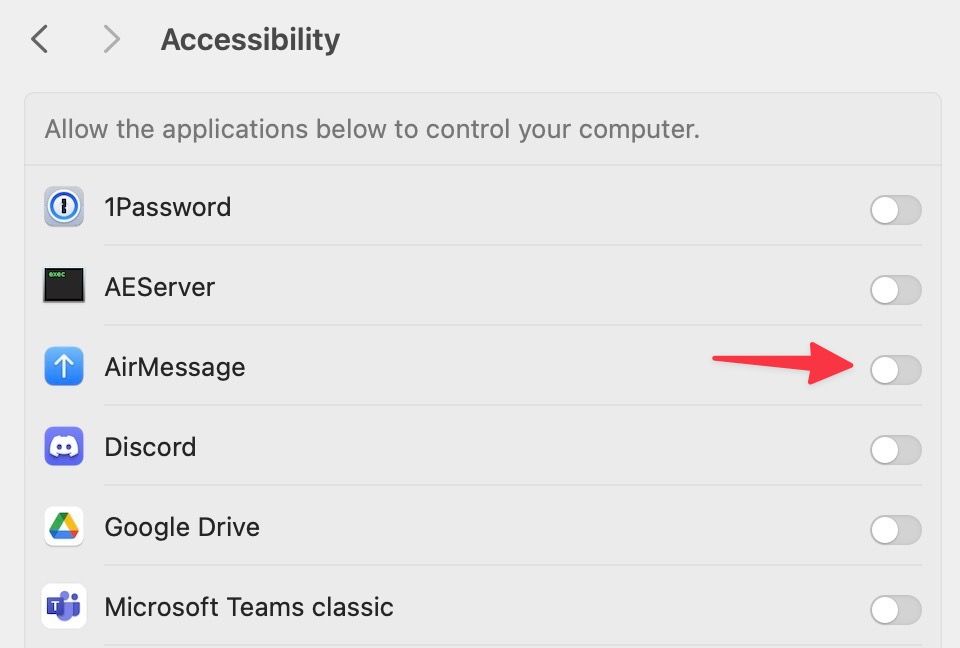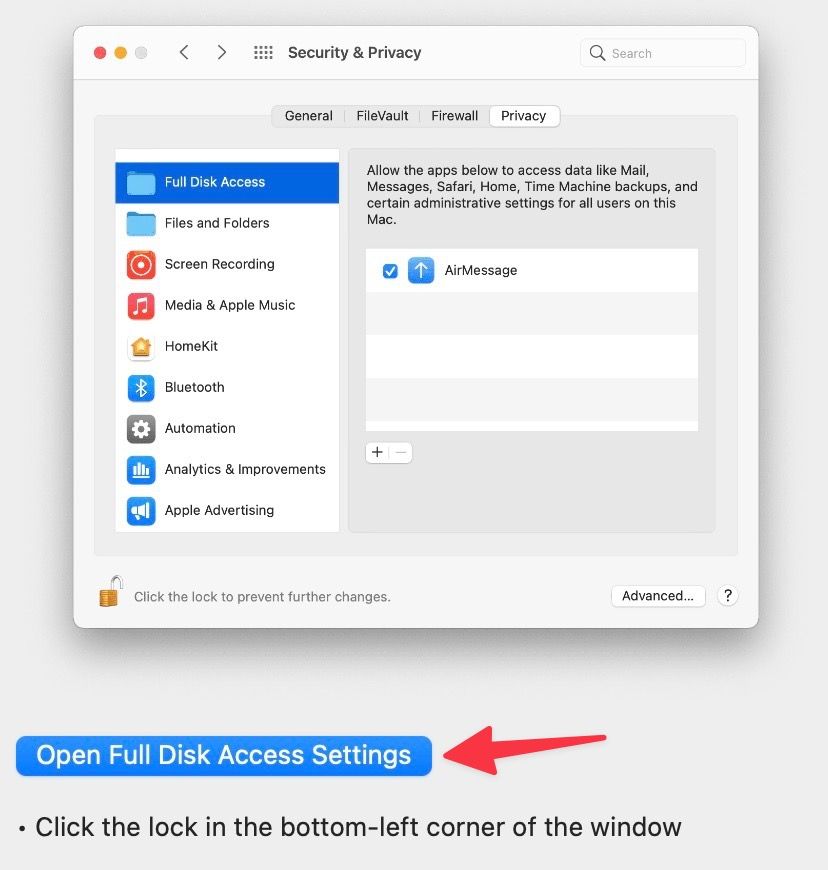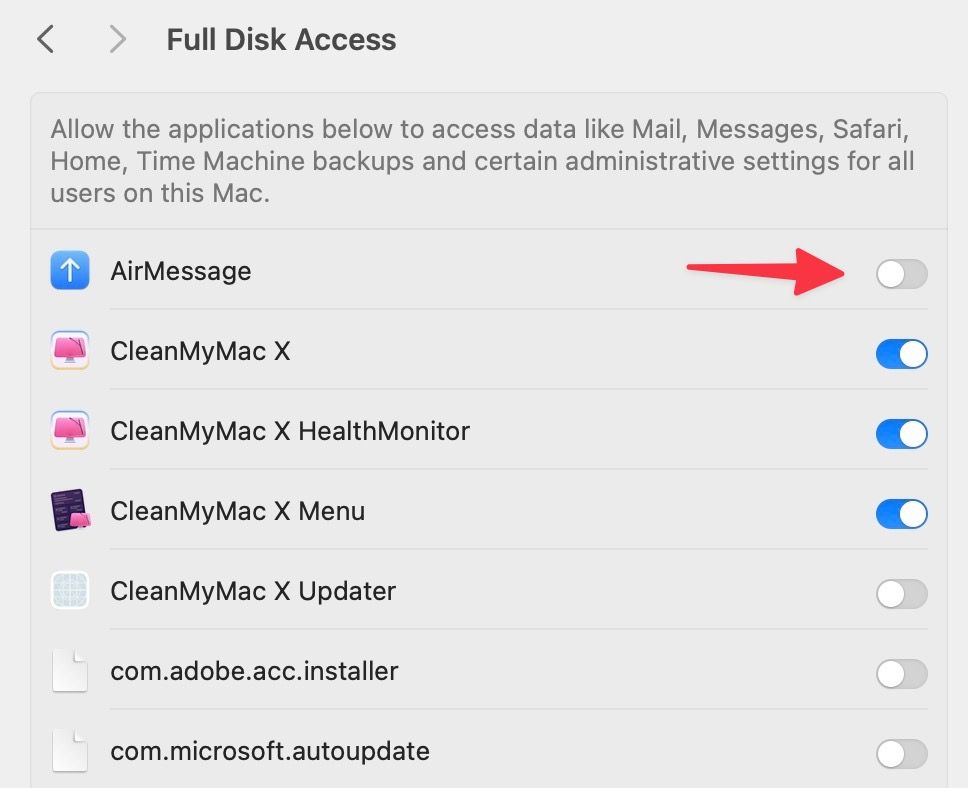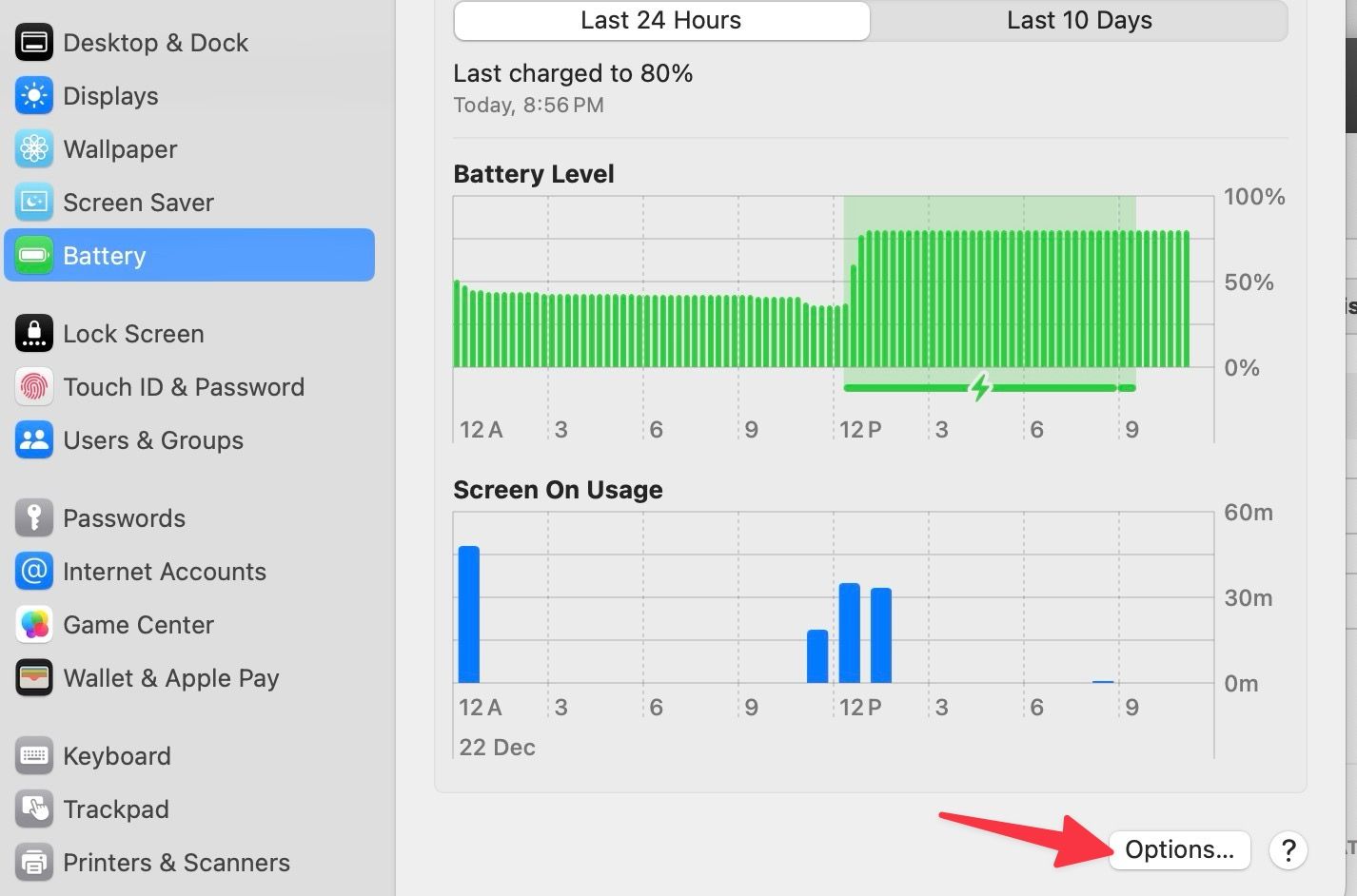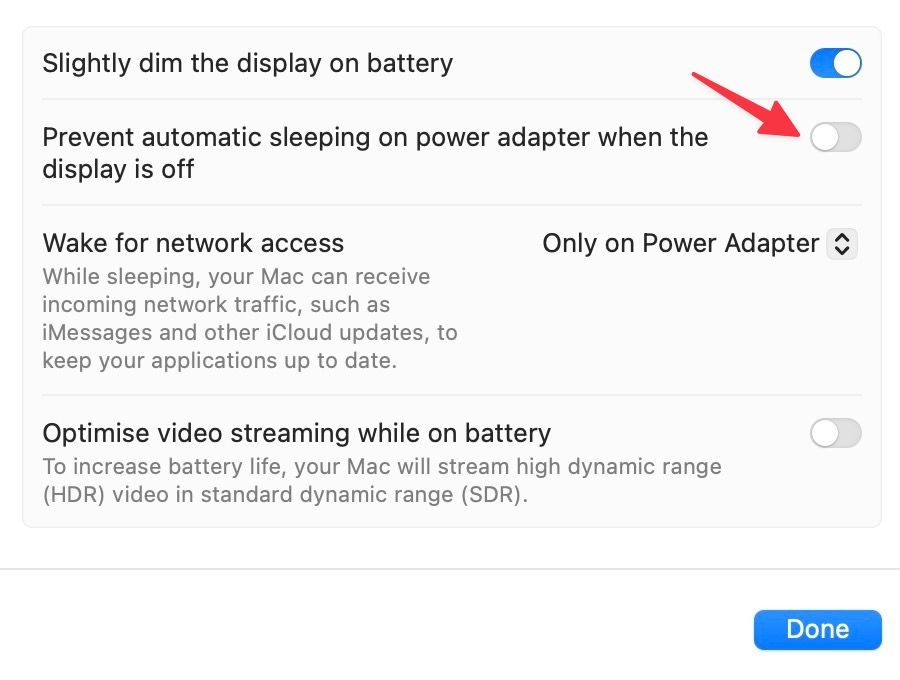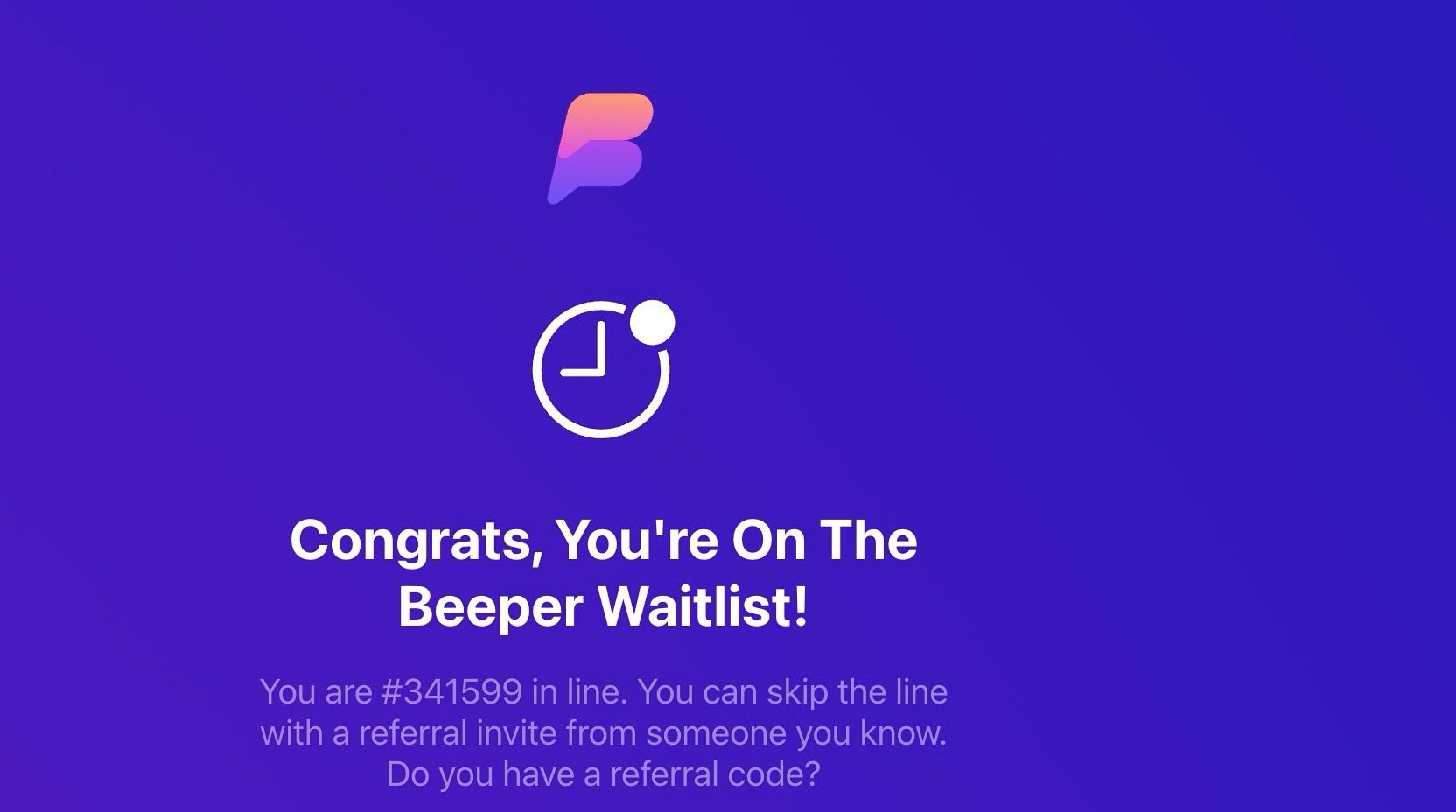Você mudou recentemente de um iPhone para um telefone Android de alto orçamento? O ecossistema Android possui alguns dos principais aplicativos de mensagens criptografadas, mas muitos usuários sentem falta da conveniência do iMessage para manter contato com amigos e familiares. Como a Apple não oferece uma solução iMessage no Android, você contará com alternativas de terceiros, como AirMessage e Beeper Mini, para enviar ou receber iMessages de seu telefone ou tablet Android.
Houve várias tentativas fracassadas de Nothing, Beeper e Sunbird de trazer uma experiência iMessage perfeita para o Android. Se você usa um Mac, explore o AirMessage para enviar ou receber iMessages com segurança em seu telefone Android.
O que é AirMessage?
AirMessage é um serviço de mensagens de terceiros que permite usar o iMessage em dispositivos que não sejam da Apple. Está disponível no Android e na web.
Você estabelecerá um servidor AirMessage em seu Mac e manterá o dispositivo ativo para começar. O serviço funciona como uma ponte entre o seu Mac e outros dispositivos para encaminhar e enviar iMessages em qualquer lugar.
A solução é mais segura que Nothing, Beeper e Sunbird. Por outro lado, é necessário um Mac separado (com seu ID Apple) que atue como um servidor para procurar constantemente novos iMessages. AirMessage é gratuito para baixar e usar. Vamos verificar isso em ação.
Requisitos de AirMessage
Aqui está o que você precisa para enviar ou receber iMessages via AirMessage no Android.
- Um Mac com seu ID Apple.
- Uma conexão ativa com a Internet no Mac.
- Um Mac que permanece ligado para enviar ou receber iMessages.
- O aplicativo AirMessage no seu telefone Android.
Configure o servidor AirMessage no Mac
Primeiro instalaremos o AirMessage em um Mac e usaremos um truque para manter seu Mac ativo.
Usamos o aplicativo redesenhado de configurações do sistema nas imagens abaixo. O menu Preferências do Sistema pode parecer diferente se você tiver uma versão mais antiga do macOS.
- Baixe o AirMessage Server do site oficial.
- Encontre o arquivo baixado e clique duas vezes nele. Um menu pop-up pode aparecer para confirmar sua decisão desde que você baixou o AirMessage da web. Selecione Abrir.
- Clique Conecte uma conta.
- Siga as instruções na tela para concluir seu registro.
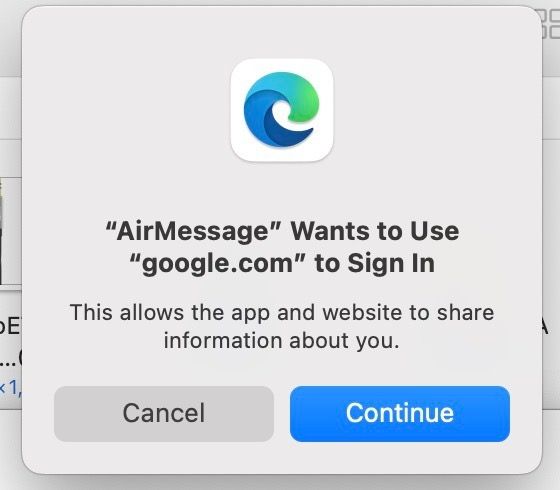
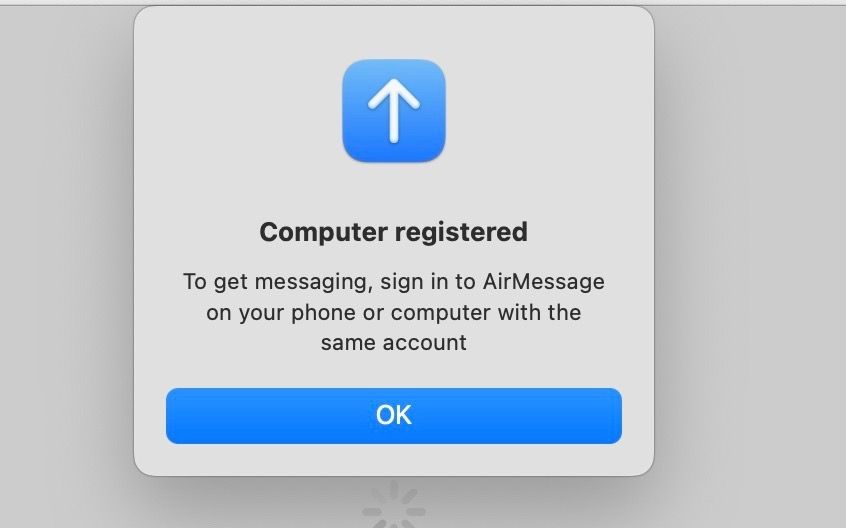
- Dê a permissão relevante para permitir que o AirMessage Server acesse o aplicativo Mensagens. Clique OK.
- Outra mensagem pop-up aparece para dar acesso ao AirMessage para controlar eventos do sistema. Clique OK.
- AirMessage pede que você controle seu computador por meio de recursos de acessibilidade. Clique Abra as configurações do sistema.
- macOS abre o Menu de acessibilidade em Configurações do sistema. Ative o botão ao lado Mensagem aérea.
- Um prompt aparece para conceder acesso total ao disco ao AirMessage. Clique Abra as configurações de acesso total ao disco.
- Ative o acesso total ao disco para AirMesage. Saia e reabra o AirMessage.
- Quando o AirMessage reiniciar, verifique o ícone do aplicativo na barra de menu do Mac.
Ajuste as configurações do seu Mac
Você deve ajustar as configurações do seu Mac para que ele permaneça ligado o tempo todo e execute o AirMessage Server em segundo plano. Você pode usar aplicativos de terceiros, como Sleep Control Center ou Amphetamine, ou fazer alterações no menu Bateria.
- Abrir Configurações de sistema no Mac.
- Role até Bateria.
- Abrir Opções.
- Ligar o Impedir a hibernação automática no adaptador de energia quando a tela estiver desligada alternar. Digite sua senha do Mac para confirmar sua decisão.
Use AirMessage em seu telefone ou tablet Android
Agora que você tem o AirMessage Server instalado e funcionando, baixe o aplicativo móvel em seu telefone Android.
- Baixe e abra Mensagem aérea no Android e faça login com a mesma conta do Google.
- A interface do usuário é direta. Você pode redigir novas mensagens.
- Você pode ver a opção iMessage na caixa de mensagem. O aplicativo também suporta o envio de arquivos de mídia pelo iMessage.
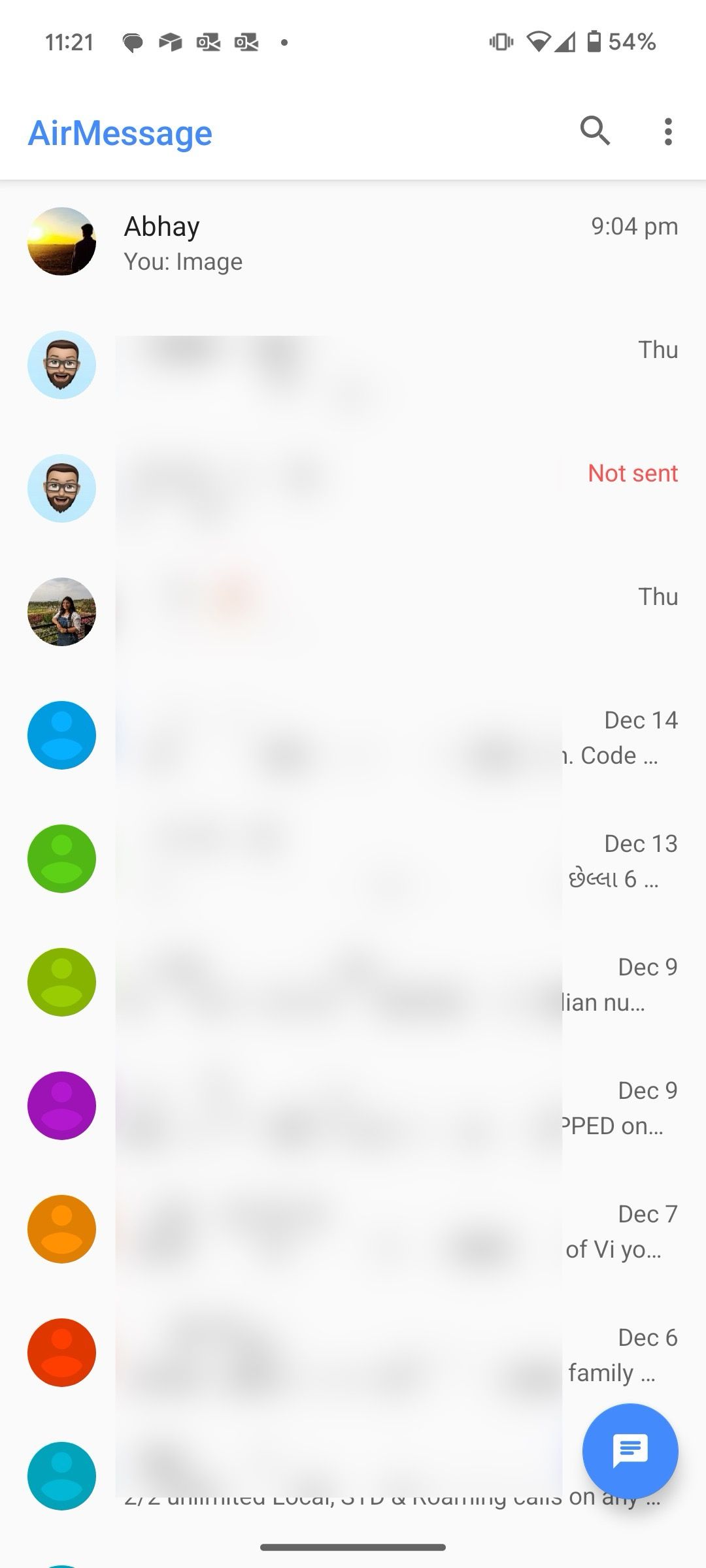
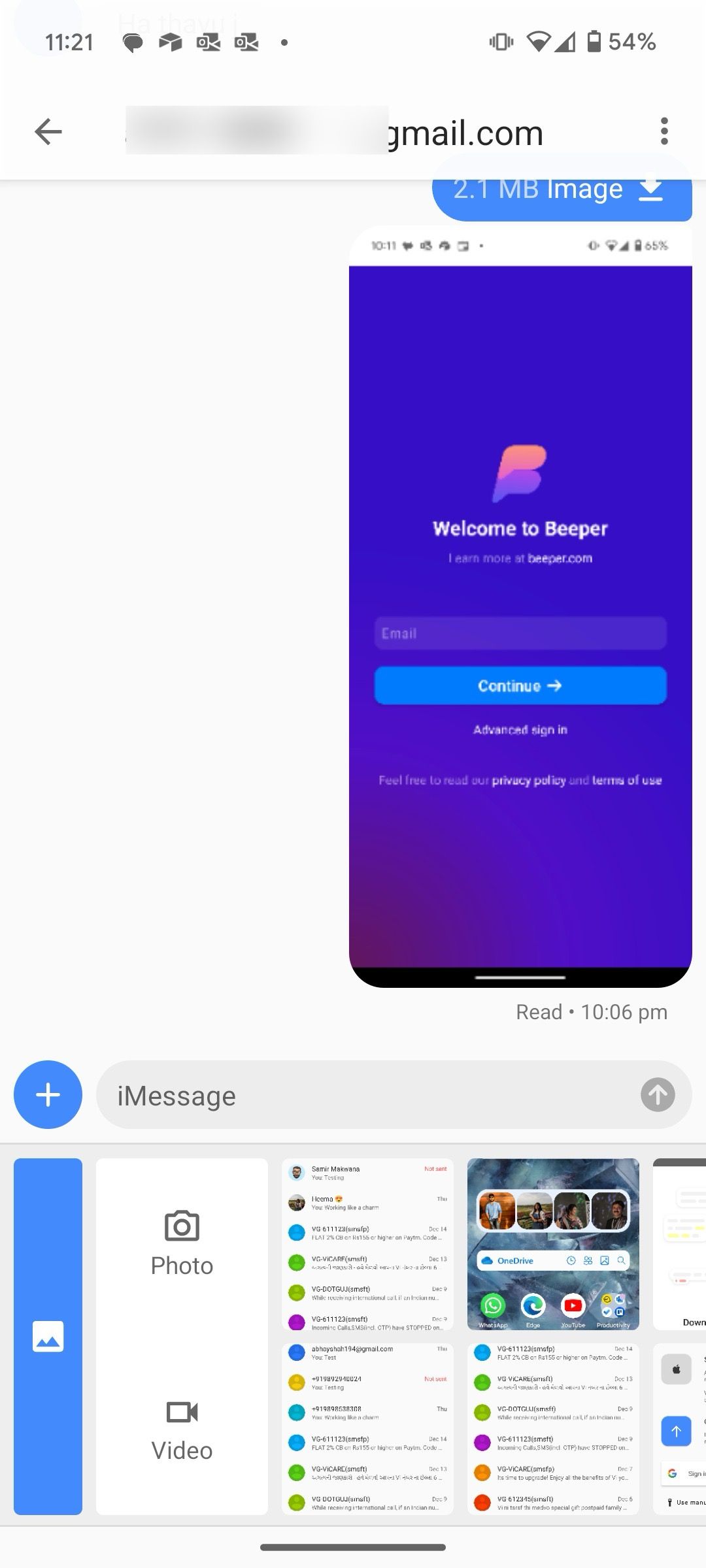
Envie iMessages do seu telefone Android: alternativas
Antes de encerrarmos, vamos discutir algumas alternativas do AirMessage para ativar o iMessage no Android.
Bip Mini
Beeper Mini tem sido notícia ultimamente. Ao contrário do AirMessage, não requer um Mac separado para enviar ou receber iMessage no Android. No entanto, a Apple cortou o acesso devido a questões de segurança. Confira o comunicado da empresa no site oficial.
Beeper está de volta com uma solução. Requer um Mac com desktop Beeper com um código de registro do iMessage. Se você não tiver um Mac, peça a alguém que tenha um Mac para gerar um código para você.
Os usuários do Beeper Mini também podem gerar um código de registro do iMessage em um iPhone desbloqueado. Usamos o Beeper desktop e fomos colocados em uma lista de espera. Você pode verificar os requisitos e perguntas frequentes no Beeper.
Bolhas azuis
BlueBubbles é outra alternativa do AirMessage para comunicação via iMessage no Android. Requer a criação de um projeto do Google Firebase Console, que é um processo demorado. A ideia é minimizar o uso da bateria em segundo plano quando o aplicativo não está em foco.
O serviço usa o Firebase Service do Google para enviar notificações para o seu telefone Android quando novos iMessages chegam. Verifique este guia dedicado se estiver interessado em usar o BlueBubbles.
O iMessage no Android está longe de ser perfeito
Você contará com soluções alternativas como AirMessage, Beeper Mini e BlueBubbles para enviar ou receber mensagens até que a Apple desenvolva um aplicativo iMessage para Android. Embora esses aplicativos façam o trabalho, eles não oferecem uma experiência ideal e deixam muito a desejar. Você pode abandonar o iMessage e explorar os principais aplicativos de comunicação multiplataforma para iniciar conversas.